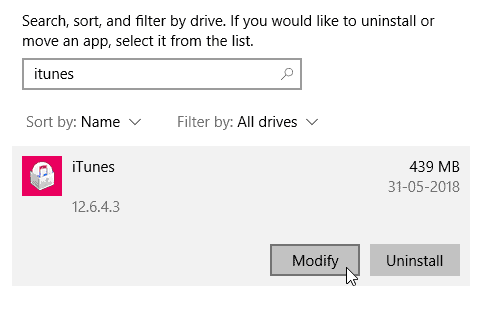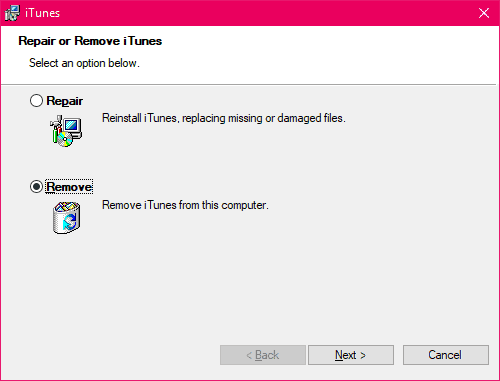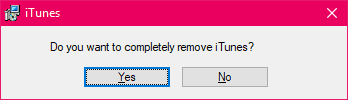Você não consegue entrar no iTunes No seu sistema operacional Windows? Você está recebendo o erro do iTunes 0x80090302? Bem, você não está sozinho. Encontramos este problema ao instalar nosso iTunes, bem como em um computador com Windows 10.
A razão pela qual o iTunes está apresentando o erro 0x80090302 é porque alguns arquivos relacionados ao iTunes estão corrompidos no sistema operacional Windows xnumx Ou Windows 8 ou Windows 10 Windows ou Windows xnumx sua. Tínhamos isso em nosso computador porque tentei fazer o downgrade do iTunes de 12.7.x para 12.6.4 para obter a funcionalidade da App Store no programa. Contudo , Foi uma instalação privada do iTunes بي danificado Porque os arquivos incompatíveis da versão mais recente do iTunes foram estragar Versão mais antiga.
Em todo o caso , Corrigi o erro 0x80090302 removendo completamente o iTunes Do seu PC com Windows 10. Há uma diferença entre desinstalar o iTunes e removê-lo completamente do computador. E essa diferença é muito útil para resolver esse problema.
Como remover completamente o iTunes do PC com Windows
- Abrir الإعدادات No seu PC com Windows 10.
- Localizar Formulários Na página de configurações.
- Procure pelo iTunes Da lista de aplicativos instalados em seu computador.
- Clique no iTunes iTunes , Então toque Modificar .
- Localizar Remoção e pressione o botão. التالي .
- Você receberá outro prompt perguntando “Deseja remover completamente o iTunes?” , clique no botão نعم .
- O Windows 10 agora removerá completamente o iTunes. Sente-se e observe.
Reinstale o iTunes
Uma vez que o Windows 10 ou Windows xnumx Em vez de remover o iTunes do Windows, baixe a versão mais recente do iTunes iTunes ou baixe 12.6.4 do iTunes (Se você deseja obter a App Store dentro do iTunes) Instale-o no seu computador. Em seguida, tente fazer login.
A chave para corrigir o erro é remover o iTunes do seu computador antes de tentar reinstalá-lo.!
Travessuras simples que podem ser úteis para você, caro leitor